91.Emilie
A réaliser avec PhotoFitre Studio ou PhotoFiltre 7
|
Plus besoin de mon autorisation pour utiliser ce tuto sur vos Forums ou vos Blogs mais
sans copier mon texte et
mes capures d'écran. Mettez
un lien vers ce tuto ou ce site |

Matériel à dézipper (Autorisations)
Ensuite,enregistrez les masques 065 et066 dans le dossier Masks ou
Réserve Masks
et la texture Tex007 dans le dossier
Texture
ou
Réserve Textures
Module externe:
Dégradé
Pfeil
 |
Cette flèche pour marquer votre ligne
Clic gauche pour la déplacer
|
1.Ouvrez les 3 tubes. Dupliquez-les et fermez les originaux
2.Mettez en couleur d'avant-plan le bleu
foncé R=26 V=76 B=120
3.Mettez en couleur d'arrière-plan le
bleu clair R=191 V=217 B=240

4.Ouvrez un document blanc
700x550
5.Appliquez un dégradé: Menu Filtre >
Module externe > Dégradé
6.Forme = droit. Nombre de couleurs = 3.
Angle = 51 ,voir
mon
tuto
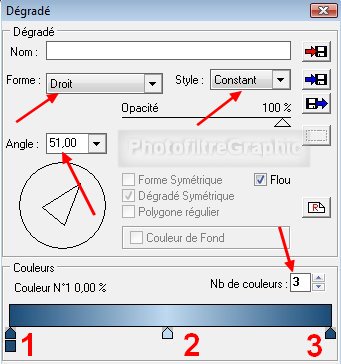
7.Pour sélectionner les couleurs, voir
mon
tuto
8.Pointes 1 et 3: RVB 26.76.120 ou
#1A4C78
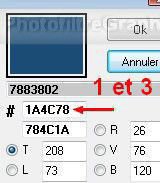
9.Pointe 2: RVB 191.217.240 ou #BFD9F0
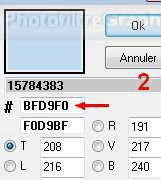
10.Pour adoucir le milieu: Menu Filtre
> Effet d'optique > Flou gaussien.Rayon:30 pixels (ou 12 pixels sur anciennes versions)
11. Répéter 2 fois

12.Menu Sélection > Tout sélectionner
13.Menu Sélection > Contracter: Largeur
=50
14.Menu Sélection > Copier la forme (pour
la sauvegarder)
15.Menu Sélection > Inverser
16.Appliquez le masque 065 en l'inversant avec Photomasque
du menu Filtre. Couleur blanche
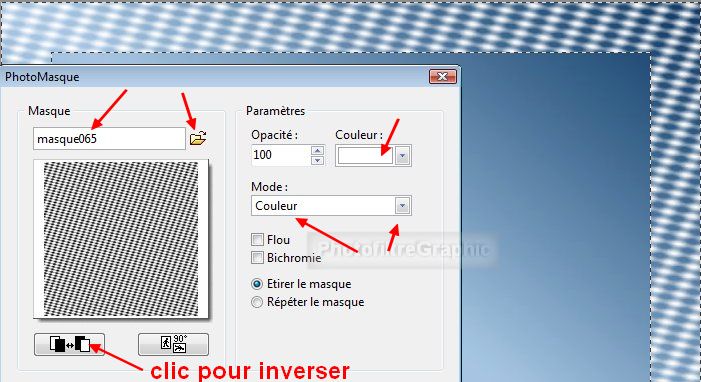
17.Menu sélection > Inverser
18.Mettez le bleu foncé en couleur
d'arrière-plan
19.Menu Sélection > Frange. Largeur =4
20.Menu Edition > Effacer
21.Masquez la sélection
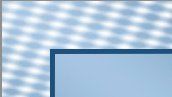
22.Enregistrez au format pfi
23.Menu Sélection > Coller la forme
24.Menu Filtre > Texture > Autre
25.Sélectionnez la texture Tex007.
Opacité=10%. Echelle=30%. Relief=0%
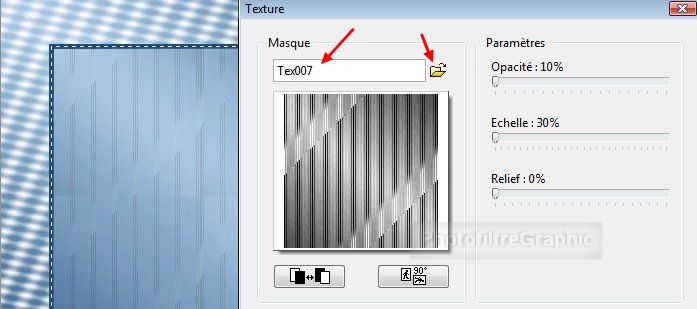
26.Menu Réglage > Correction gamma.
Niveau = 1,50
 ou
ou
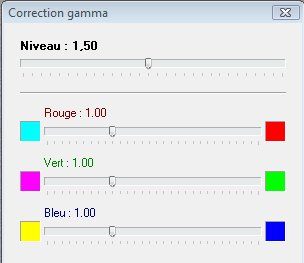
27.Appliquez le masque 066 en l'inversant avec Photomasque
du menu Filtre. Couleur blanche. Opacité=60%
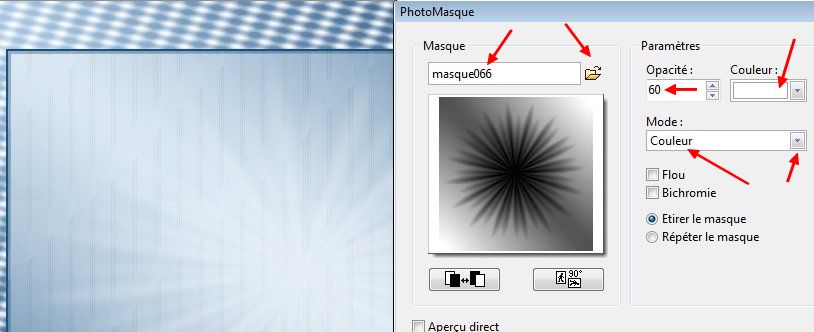
28.Masquez la sélection.
Enregistrez au format pfi
29.Clic sur le tube de la déco étoiles.
Copier-coller sur le fond
30.Clic droit dessus > Paramétrage manuel
31.Position manuelle: X=53 Y=55
Taille: Largeur = 587 Hauteur = 437

32.Menu Filtre > Couleur > Filtre coloré.
Couleur blanche. Opacité =100%
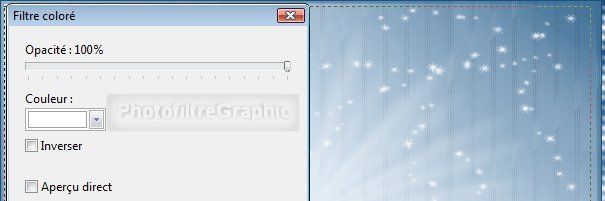
33.Double-clic sur la vignette. Cochez
Ombre portée. Réglages d'origine
34.Menu Filtre > Encore plus net.
Niveau=35. Gain=200%
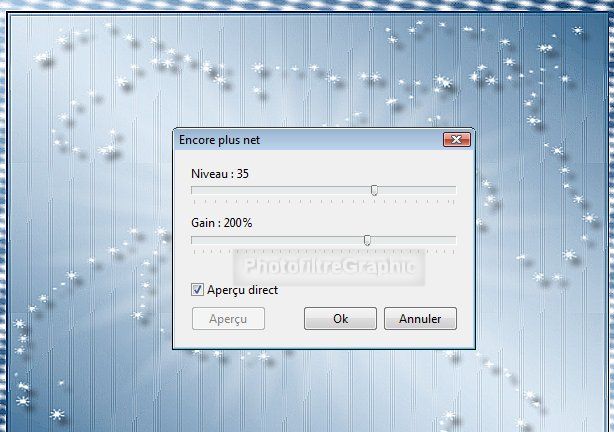
35.Fusionnez avec le fond.
Enregistrez au format pfi
36.Clic sur le tube 8593.
Copier-coller sur le fond
37.Clic droit dessus > Paramétrage manuel
38.Position manuelle: X=361 Y=45
Taille: Largeur = 317 Hauteur = 452
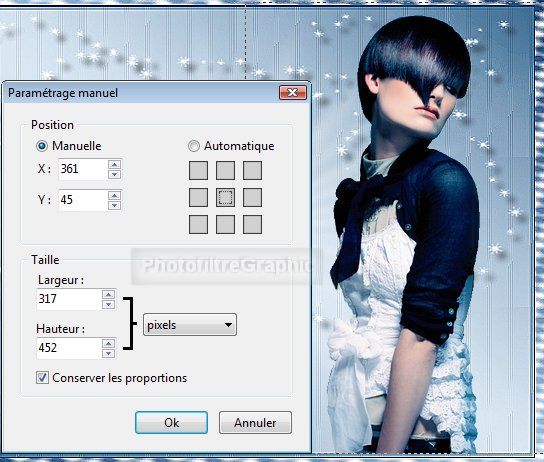
39.Clic sur le tube 8595.
Copier-coller sur le fond
40.Clic droit dessus > Paramétrage manuel
41.Position manuelle: X=82 Y=35
Taille: Largeur = 309 Hauteur = 462
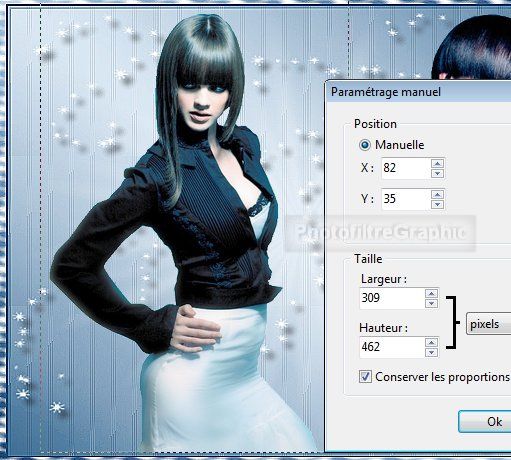
42.Fusionnez les 2 calques
43.Menu Sélection > Sélectionner le
calque
44.
PhotoFiltre Studio: Menu Calque > Effet de bord > Lisser.
Répéter 2 fois
45. Double-clic sur la vignette du
calque. Cochez Ombre
portée
46.X=30 Y=0 Curseur Opacité
du bas sur 30%
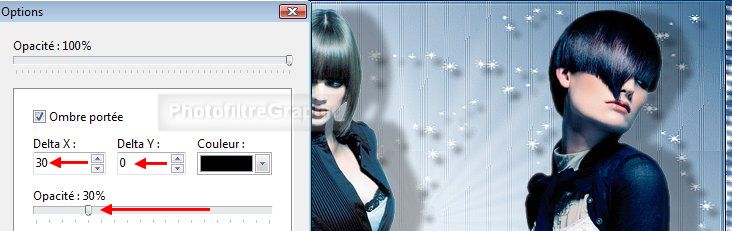
47.Fusionnez avec le fond.
Enregistrez au format pfi
48.Clic sur le tube de la rose.
Copier-coller sur le fond
49.Clic droit
dessus > Paramétrage manuel
50.Position Manuelle: X=-87 Y=355.
Taille: Largeur=281 Hauteur=281

51. Double-clic sur la vignette du
calque. Cochez Ombre portée
52.X=30 Y=0 Curseur Opacité
du bas sur 30% (comme ligne 46)
53.Fusionnez avec le fond
54.Menu Image > Encadrement. Largeur=4
Couleur de l'avant-plan
55.Redimensionnez à 700 de largeur: Menu
Image > Taille de l'image. Largeur = 700. La Hauteur se met à 552
56. Enregistrez au format pfi
57.Signez et enregistrez au format jpg

© copyright. Tous droits
réservés
